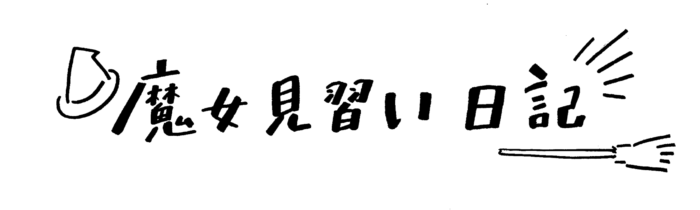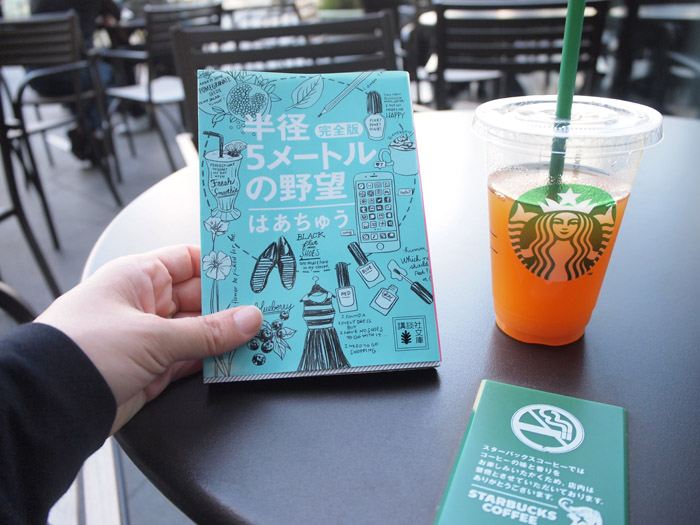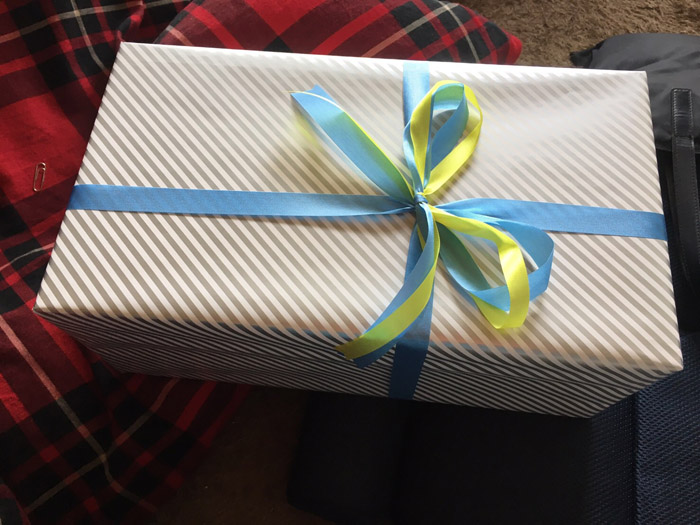ちぇこです。
このブログでは時々instagramやtwitter、pinterestを埋め込みしているのですが、
今回はpinterestで埋め込みできないトラブルがあったので備忘録として残しておきます。
pinterestのボードの埋め込み方
pintestでピンした画像は、「ピン」「ボード」「プロフィール」という単位ごとにブログに埋め込むことができます。
基本はすべて同じで、ウィジェットビルダー もしくはpinteresページからURLを生成し、ブログに埋め込むだけです。
今回は、【ボード】の埋め込みについての方法です。
まずpinterestにログインします。
「ホームアイデア」「アルコール」といったように私はグループ分けしており、この1つ1つの単位が【ボード】です。
この【ボード】単位でブログなどに埋め込みをできるということです。
ちなみにこんな感じで表示されます。

今回は、「ウエディングドレス」というボードを埋め込みしたいと思います。

まず該当(ウエディングドレス)のボード右下「編集」ボタンを押します。

そうすると左上にペンマークなどが3つ並んでいるので一番左の「…」をクリック。
「ボードを送信」「Facebookでシェアする」「ウィジェットを作成」の中から「ウィジェットを作成」を選択する。
そうするとウィジェットビルダーが開き、「ボード」が選択されてプレビュー画面が表示され、その下にコードが出てきます。それをコピー&ペーストすればOK!簡単ですね(*^▽^*)
あれ?プレビューと埋め込みコードが出て来ない!?
しかし!
ウィジェットビルダーが開いても、プレビュー画面もコードも反映されないことがあります。
下記のように。

これでは埋め込みができません。
よく見るとURLも長々としてどうやら文字化けしているようです。
これ、実は埋め込みできるボード名は英語のみなのです。
というわけで、もしボード名を日本語で作成していて埋め込みしたい場合には、ボード名を英語に書き換える必要があります。
(※ちなみに、ピンとプロフィールは日本語のボード名のままで問題ありませんでした)
念のために順を追っていくと…
ボードに戻って左上のペンマークをクリック。

ボードの名前を英語に修正。

ウエディングドレス→wedding dressへ

書き換えが終わったら、一度更新ボタンを押してURL末尾が日本語から英語になっているのを確認。
再度、上記の手順でウィジェットビルダーを開くと…

URLも文字化けせず正しくなり、プレビューも表示されています!

コードも出ていますね!
これでコードと一番下のクロージング直前に入れる<script>を張り付ければOKです。
以上、「pinterestのボードをブログに埋め込みできない時に確認したいことと、埋め込みの方法。」でした。